3.6 Отправка документа на согласование и подпись
После создания документ отправляют на согласование согласующему (при необходимости) и подпись подписанту (обязательно). Это можно сделать как для ранее сохранённого документа, так и при создании нового.
Для отправки ранее сохранённого документа на согласование и подпись необходимо найти нужную карточку в списке документов (см. Рисунок 2.18) и открыть её на просмотр.
Для запуска последовательных процессов согласования и подписания в открытой карточке документа необходимо нажать на кнопку ![]() .
.
После запуска процесса Программа проверяет заполнение всех обязательных полей. Если хотя бы одно обязательное поле окажется пустым, то на экране отобразится соответствующее предупреждение (Рисунок 3.75).
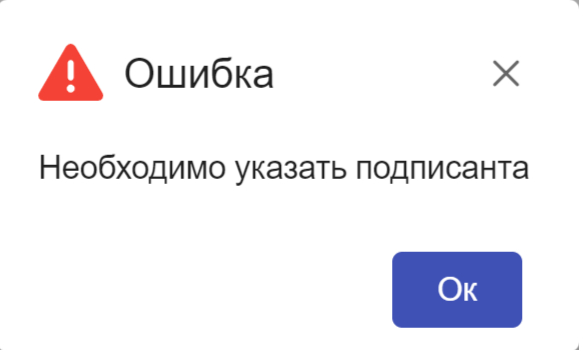
Рисунок 3.75. Пример предупреждения
Если в карточке документа не был указан согласующий, то документ поступит сразу подписанту.
Если в качестве согласующего были указаны один и более пользователей, то документ поступит сначала на согласование, а затем на подпись.
Если в качестве согласующего были указаны несколько пользователей, то документ поступит на подпись только после согласования всеми указанными пользователями.
Если в качестве подписанта были указаны несколько пользователей, то документ в последующем будет подписан ЭП всех указанных пользователей с наложением штампов каждой ЭП на визуализацию документа.
После отправки документа на согласование и подпись в карточке произойдут следующие изменения (Рисунок 3.76):
- статус «Черновик» в заголовке изменится на следующий статус, который зависит от указанных значений в полях вкладки «Сотрудники»:
- «На согласовании», если в поле «Согласующие» был указан хотя бы один пользователь;
- «На подписи», если документ направляется на подпись без согласования;
- вкладка «Редактирование» получит наименование «Общее» и изменит форму отображения своих полей;
- вкладка «Связи документа» получит наименование «Связанные документы»;
- в области вкладок появятся новые вкладки «Согласование» и «Подписание».
Рисунок 3.76. Карточка документа после отправки на согласование и подпись
Во вкладке «Согласование» отображается (Рисунок 3.77):
- информация о задаче, которая создана для согласующего;
- Ф.И.О. согласующего;
- результат принятого решения с комментарием (если был указан).

Рисунок 3.77. Вкладка «Согласование»
Во вкладке «Подписание» отображается (Рисунок 3.78):
- информация о задаче, которая создана для подписанта;
- Ф.И.О. подписанта;
- результат принятого решения с комментарием (если был указан).

Рисунок 3.78. Вкладка «Подписание»
Внимание: После отправки документа на согласование и подпись содержимое карточки становится недоступным для редактирования, при этом сохраняется возможность просмотра и печати документа.